Мастер-класс «Как оформить канал на YouTube»
Мастер-класс «Как оформить канал на YouTube» от педагога детского технопарка «Кванториум» по направлению «Медиаквантум».
Важную роль для посещаемости YouTube-канала имеет визуальная составляющая. Единый дизайн и гармоничное оформление привлекают зрителей и увеличивают вероятность подписки. Чтобы сделать это красиво и качественно, следует учитывать некоторые важные аспекты, с которыми мы познакомимся в статье.
1. Разрабатываем единый стиль канала
Самое главное — это единый фирменный стиль, который позволит лучше воспринимать вам профиль. А именно: целостное и органичное оформление шапки канала, значков видео и превью.
Ваш профиль YouTube должен содержать общие:
- цвета;
- шрифта текста;
- стилизованных под логотип изображений.
Все элементы будут дополнять друг друга, тем самым создадут единую завершенную картину.
2. Создаем шапку профиля и аватарку
Шапка профиля должна гармонировать по дизайну с брендовым стилем и цветами. На скрине ниже представлен официальный канал Медиацентра БФУ им. И. Канта.
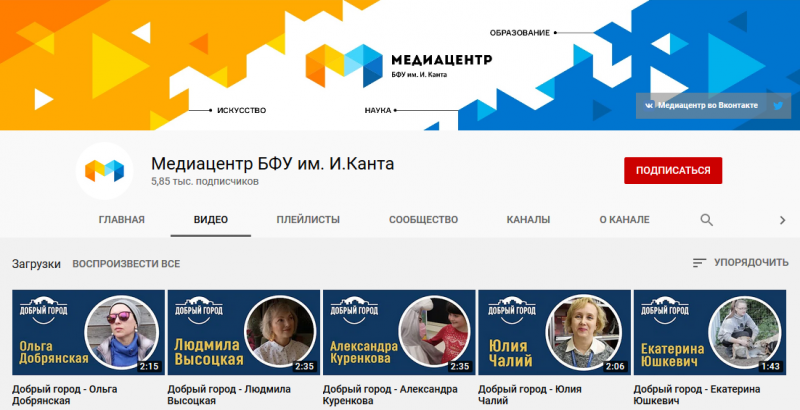
Для того, чтобы добавить обложку, нужно нажать на значок фотоаппарата в поле для баннера.
Важно! Шапка канала должна отображаться одинаково на всех экранах (телевизорах, телефонах, ПК).
Для этого можно использовать специальный шаблонный макет от YouTube:
- Нажать на надпись «Как добавить фоновое изображение».
- Перейти в меню «Параметры».
- Скачать шаблоны. Архив содержит 2 файла в форматах PNG и PSD, которые применяются при разработке фона в стандартных бесплатных программах для оформления шапки.
Важно учитывать:
- Главную информацию лучше размещать посередине изображения на темный фон (для лучшей видимости). На светлых участках изображения — дополнительный контент.
- Также следует сделать логотип. Для этого нажмите на символ камеры на месте будущего изображения и выполните шаги по инструкции.
Для лого желательно брать максимально крупное и четкое изображение (2048×1152).
3. Добавляем ссылки на социальные сети
Оформление канала должно включать в себя также ссылки на другие ваши социальные сети:
- Откройте раздел в нижней части главной страницы.
- Добавьте линки на профили в других социальных сетях.
Максимальное количество ссылок: 10. 5 из которых отображаются над баннером. Уделите внимание первой ссылке, так как она будет видна над шапкой в развернутом виде.
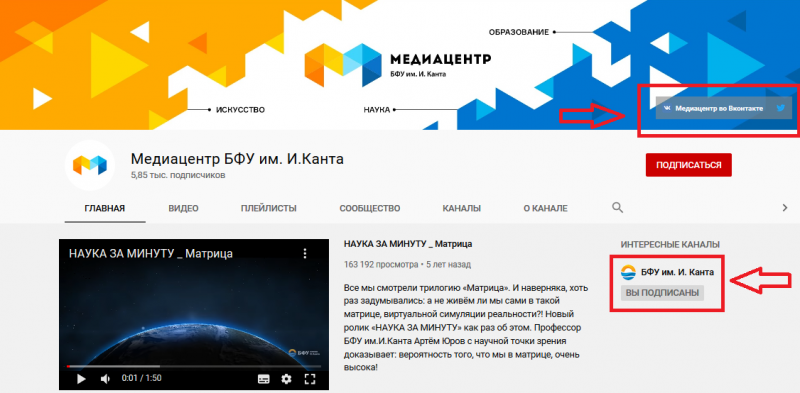
4. Создаем описание канала
Описание канала включает в себя:
- Цель создания;
- Электронный адрес для связи;
- Страну проживания.
В описание запрещено вставлять теги или ссылки на другие ресурсы – система YouTube автоматически принимает их за спам.
5. Добавляем плейлисты
Плейлисты — это одна из важнейших составляющих в оформлении канала и его продвижении. Чем больше количество плейлистов, тем выше шансы выйти в топ. Для этого следует формировать плейлисты по конкретным запросам.
Инструкция:
- Переходим в раздел «Плейлисты».
- Кликаем на кнопку «Новый плейлист».
- Называем его, используя ключевые слова и фразы.
Одно видео может быть добавлено в любой плейлист. Ранжирование зависит от просмотров.
6. Добавляем трейлер канала
Рекомендуем добавить трейлер(небольшой видеоролик), чтобы дать четкую информацию о тематике канала.
Если вы еще не успели создать трейлер, то вы можете загрузить интересное видео из вашего плейлиста. Ролик будет воспроизводиться автоматически для всех тех, кто еще не подписан на ваш канал. Также во вкладке «Настройки» есть возможность порекомендовать видеоролик подписчику. Как правило, для этого используют видео, которые только что опубликовали на канале (но в отличие от трейлера, они не будут воспроизводиться автоматически).
7. Добавляем теги
Во время создания канала нужно привязать как можно больше ключевых слов-тегов, относящихся к его тематике канала. Это необходимо для быстрого поиска страницы пользователями.
Инструкция:
- Заходим в раздел «Творческая студия».
- Открываем вкладку «Канал» — «Дополнительно».
- Указываем страну проживания и добававляем список тегов.
Важно! Все теги начнут работать после некоторого периода модерации. Чтобы подобрать ключевые слова наиболее эффективно, можно обратиться к специальным SEO-сервисам.
8. Оформляем разделы канала
После создания лого, шапки плейлистов и т.д. важно оформить дизайн главной страницы при помощи разделов:
- Нажимаем на «Настроить внешний вид».
- Переводим в «Добавить раздел».
- Выделяем нужные элементы для заполнения. На канале отображается не больше 10 разделов.
- Заполняем первый раздел самыми свежими видео и плейлистами.

